Cách xóa nút Tiện ích mở rộng hoặc biểu tượng Câu đố khỏi thanh công cụ Chrome
Nếu bạn muốn xóa nút Tiện ích mở rộng(Extensions ) khỏi thanh công cụ của Google Chrome , bài viết này sẽ hướng dẫn bạn thực hiện quy trình. Mặc dù Google Chrome hiển thị tất cả các tiện ích mở rộng ở một nơi mà bạn phải mở rộng, nhưng bạn có thể xóa nút này trong phiên bản mới nhất của trình duyệt này.
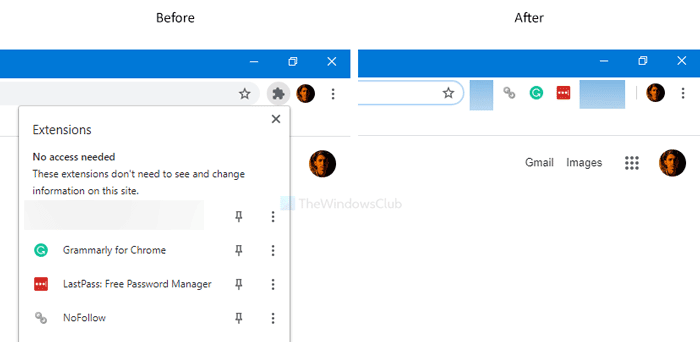
Giống như một số trình duyệt tiêu chuẩn, bạn có thể cài đặt vô số tiện ích mở rộng để làm phong phú thêm hiệu suất và trải nghiệm người dùng trên Google Chrome . Google Chrome là một trong những trình duyệt cho phép người dùng bật tiện ích mở rộng ở chế độ Ẩn danh(enable extensions in the Incognito mode) . Trước đây, nó hiển thị tất cả các tiện ích mở rộng đã bật trong thanh công cụ tương ứng. Tuy nhiên, bây giờ bạn không thể tìm thấy thanh công cụ đó, theo mặc định vì nó đã được thay thế bằng một nút có tên là Tiện ích mở rộng(Extensions) . Để sử dụng tiện ích mở rộng trong trình duyệt, bạn phải nhấp vào biểu tượng Tiện ích mở rộng (Extensions ) này và chọn tiện ích mở rộng mong muốn.
Trong trường hợp bạn muốn lấy lại thanh công cụ tiện ích mở rộng cũ mà không yêu cầu bạn mở rộng giao diện trước, đây là những gì bạn sẽ phải làm.
Xóa biểu tượng Câu đố(Puzzle) hoặc nút Tiện ích mở rộng khỏi Chrome
Để xóa nút Tiện ích mở rộng(Extensions) khỏi thanh công cụ Chrome , hãy làm theo các bước sau-
- Đi tới Google > Chrome > Application Thư mục ứng dụng trong Tệp chương trình(Program Files) .
- Nhấp chuột phải(Right-click) vào chrome.exe > Send to> Desktop .
- Nhấp chuột phải(Right-click) vào lối tắt trên màn hình của trình duyệt Chrome .
- Chọn tùy chọn Thuộc tính(Properties) .
- Nhập
--disable-features=ExtensionsToolbarMenuvào cuối hộp Target. - Nhấp vào Áp dụng(Apply) và OK .
- Nhấp đúp vào(Double-click) lối tắt Google Chrome .
Để biết thêm về các bước này, hãy tiếp tục đọc.
Đầu tiên, bạn phải tạo một lối tắt trên màn hình của Google Chrome . Để làm điều đó, hãy mở File Explorer và điều hướng đến đường dẫn này-
C:\Program Files (x86)\Google\Chrome\Application
C là ổ đĩa cài đặt Google Chrome . Nếu bạn đang sử dụng phiên bản 32-bit của Windows 10 , hãy mở Tệp Chương trình(Program Files) thay vì Tệp Chương trình (x86)(Program Files (x86)) .
Ở đây bạn sẽ tìm thấy chrome.exe . Nhấp chuột phải vào nó, chọn Gửi đến (Send to ) và chọn Máy tính để bàn(Desktop) . Nó sẽ tạo một lối tắt trên màn hình.
Bây giờ, nhấp chuột phải vào lối tắt trên màn hình và chọn tùy chọn Thuộc tính(Properties) . Tiếp theo, nhập dòng sau vào cuối hộp Mục tiêu (Target ) .
--disable-features=ExtensionsToolbarMenu
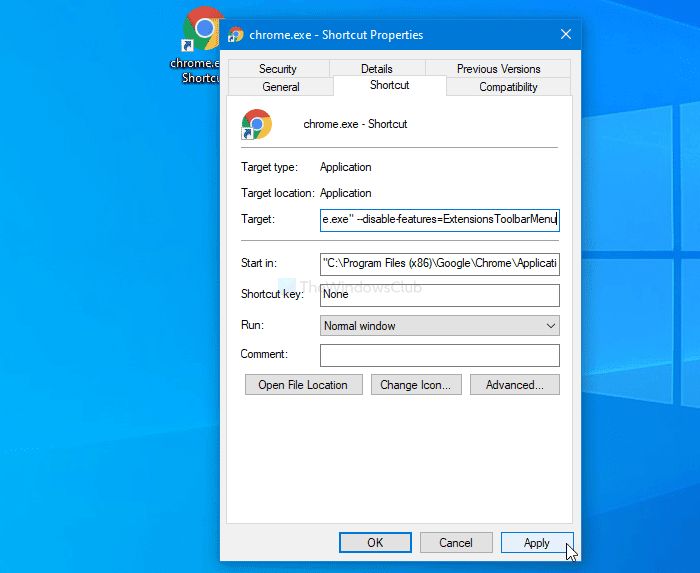
Trước đó, nó là thế này:
"C:\Program Files (x86)\Google\Chrome\Application\chrome.exe"
Bây giờ nó phải là thế này:
"C:\Program Files (x86)\Google\Chrome\Application\chrome.exe" --disable-features=ExtensionsToolbarMenu
Đừng quên tìm sự khác biệt nếu bạn đang sử dụng Windows 10 32-bit .
Sau khi hoàn tất, nhấp vào nút Áp dụng (Apply ) và OK tương ứng. Sau đó, nhấp đúp vào lối tắt trên màn hình để mở Google Chrome mà không có biểu tượng hoặc nút Tiện ích mở rộng .(Extensions)
Trong trường hợp bạn muốn quay lại giao diện mới, hãy mở trang lưu Thuộc tính(Properties) và xóa văn bản bổ sung khỏi hộp Mục tiêu(Target) .
Đọc(Read) : Cách xóa Biểu tượng Câu đố cho Nút Tiện ích khỏi Thanh tiêu đề PWA của Chrome.(How to remove Puzzle Icon for Extension Button from Chrome PWA Title bar.)
Đó là tất cả! Hy vọng nó giúp.
Related posts
Remove Puzzle Icon cho Extension Button từ Chrome PWA Title bar
New Security, Privacy, Extensions, Safety Cài đặt trong Chrome browser
Quản lý hoặc vô hiệu hóa Browser Add-ons & Extensions bằng Chrome, Firefox
Best Web Clipper Extensions cho Google Chrome browser
Best Chrome Extensions để giữ sức khỏe cho công việc bàn-bound
Cách từ chối Google FLoC (Privacy Sandbox) trong Chrome
10 Best Security Extensions cho Google Chrome
Chrome or Firefox không thể tải hoặc lưu các tập tin trên máy tính của bạn
Chụp hoặc chụp ảnh màn hình trong trình duyệt Chrome or Firefox tự nhiên
Các tiện ích mở rộng Chrome tốt nhất cho năng suất
Chrome Browser Extensions để cải thiện năng suất của bạn
Vô hiệu hóa, Gỡ cài đặt Adobe Flash, Shockwave trong Chrome, Firefox, Edge, IE
Cách thay đổi Default Print Settings trong Google Chrome
Sử dụng Google Earth trên Chrome browser
Khắc phục: Vimeo Không hoạt động trong Chrome or Firefox
FIX: reCAPTCHA không làm việc trong Chrome, Firefox, hoặc bất kỳ trình duyệt
11 Tiện ích mở rộng Google Chrome tốt nhất năm 2021
Kích hoạt tính năng mã PIN-less xác thực cho Remote Access Hosts trong Chrome
Cách bật Media Playback Control toàn cầu trong Chrome
Chrome Connectivity Diagnostics Plugin kiểm tra Network Connection của bạn
